u-he製品をアルファベット順に紹介している本連載。
前回はu-he社最新プラグインrepro-1初回をお送りしました。
今回はアルファベット順でZebra2のその6の番なので、Zebra2その5で予告した通りLowerバーのOSCパネルからその5で紹介し切れなかった機能の解説から始めてみたいと思います。
Soft/Crisp、Oscillator Module Preset
Zebra2その5ではOSCパネルのWaveForm Modeプルダウンメニュー内の詳細まで解説しました。
今回はまずWaveFormのSoft/Crispから。
WaveFormメニューのModeプルダウンメニューの右に小さいプルダウンメニューがあります。
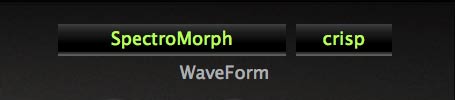
このオプションはオシレータの明瞭さ/シャープさに影響を与えます。
Soft・Crispの2種類から選択できますが、特にエイリアシングを気にする必要がなく、極上のスパイクが欲しい場合にはCrispに設定するのを推奨しています。
続いてWaveForm下の3つのノブ。

Normalize:作成したウェーブフォームを解析(RMS)し、Normalizeのノブが10%の時、低いレベルのポイントを0dBにブーストします。値を上げると低いレベルのポイントをすべて100%にしてしまうので、ウェーブフォームの波形的なダイナミクスを活かすためには値を調整してください。
Resolution:連続するウェーブフォームのインターバルタイムを制御します。範囲は1.00から9.00までで、4秒から1ミリセカンドまでの範囲で解像度を調整します。より高い値(短い時間)に設定するほど精度は上がりますが、CPU消費は増えます。
Key Scale:E2を中心としたKeyFolのスケールを調整します。100.00に設定した時に完全なセミトーン、-方向にセットするとスケールが逆転方向に変化します。
更に下にはOscillator Module Preset。
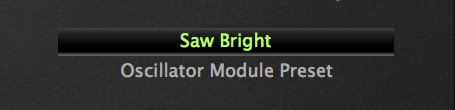
ここでは16種類のウェーブフォームがセットになったWave Setのロード/セーブが行えます。
プリセット名称が表示されている部分を左クリックするとこのようなポップアップブラウザが表示されます。

名称をクリックすると即ロードされますが、ブラウザは閉じないので、何度でもロードして試すことができます。
ブラウザを閉じるにはブラウザ右上のCloseをクリックするか、Oscillator Module Presetの名称(ブラウザを開く時にクリックした)部分をクリックします。
Oscillator Module Presetの名称部分を右クリックすると、一覧で表示されます。
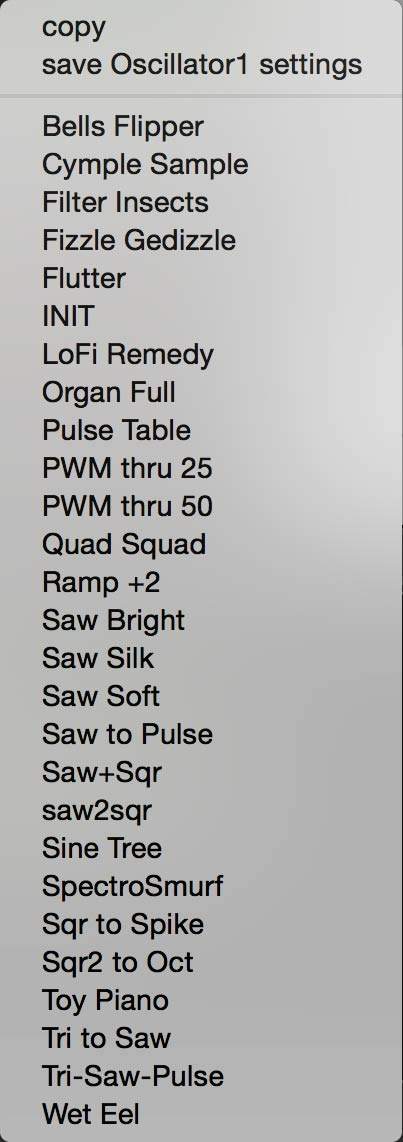
ウェーブセットのコピーやセーブはこちらのメニューから行います。
FMO
オシレータ続きでFMOについて紹介します。
FMOもOSCと同じくメイングリッドの空きスロットをクリックして表示されるメニューから追加可能で、最大4系統使用できます。
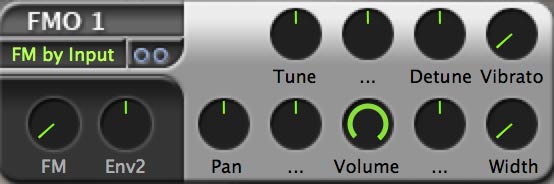
FMOはFrequency Modulation Oscillatorの略で、つまりFMオシレータですね。
マニュアルによればこのモジュールは、FM音源といえばこれ抜きでは語れないYamaha DX7リスペクトで、Zebra2のプリセット『HS DY7 Add Pad v2』と、80年代の代表的なDX7 Eピアノサウンドを比較して欲しいとのことで、自信の程が窺えます。
各機能を見てみます。
Input Mode
![]() クリックして表示されるメニューから5種類のインプットモードを選択可能です。
クリックして表示されるメニューから5種類のインプットモードを選択可能です。
FM by input:FMOはinputによってモジュレートされ、FMノブは入力レベルを制御します
FM self (+):セルフオシレーション。FMレベルが50%を超えると興味深いノイズが発生します
RM input:FMOをRing Modulatorとして使用します
Filtered FM:FM by inputと似ていますが、入力レベルを100%に固定する代わりにFMノブがローパスフィルターとして動作します
FM self2 (+):Like FM Self (+)と似ていますが、入力信号が出力の二乗になります
Mono/Stereo
![]() クリックするたびにモノラル/ステレオを切り替えます。画像はステレオで、モノラル時は丸がひとつになります。
クリックするたびにモノラル/ステレオを切り替えます。画像はステレオで、モノラル時は丸がひとつになります。
FM
 Input Modeで指定しているモードによってFMノブの動作が変わります。
Input Modeで指定しているモードによってFMノブの動作が変わります。
FMノブ右のノブはラベル部分(画像でEnv2と表示されている部分)をクリックすると、FMノブをモジュレートするソースを選択できます。
他にも…と表示されている部分はすべて対応する機能のModで、この辺りはOSCや他の機能と同じですね。
その他の機能はOSCとほぼ同じですが念のため。
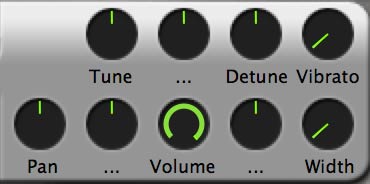
Tune:FMOのピッチオフセット。上下48セミトーンの範囲で設定可能です。Mod付き
Detune:Monoモードの場合は上下50セントの範囲でデチューンを設定します。Stereoモードの場合は左右チャンネルのスプレッド量を調整します
Vibrato:LFO1でピッチモジュレーションを行う量を設定します
Pan:左右の定位を調整します。Mod付き
Volume:FMOのヴォリュームを調整します。Mod付き
Width:Stereoモードで使用時に左右の広がりを調整します
FMOも他のモジュールと同じようにメイングリッドで右クリックすることでインプットシグナルを選択できます。
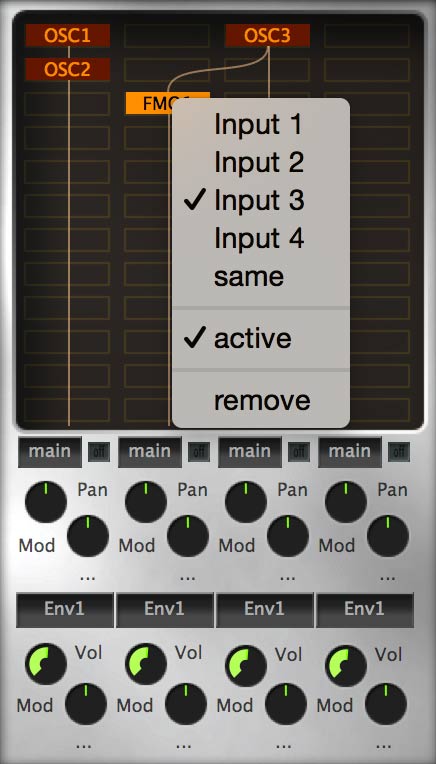
他のチャンネルから信号を受けてソースのチャンネルとFMOのアウトプットで個別に出力するような設定も簡単にできるのがメイングリッドのいいところですね。
Zebra2に興味を持ってくれた方は製品ページからデモバージョンをダウンロード/インストールして試してみてください。
Zebra2その7ではLowerバーのFMOページについてから続ける予定です。
それではまた次回!





